Mac無法開啟非App Store應用?解決方案 功能介紹
## Mac安装非App Store应用:告别“无法打开,因为它不是从App Store下载”的困扰
在Mac电脑上,我们常常会遇到这样的情况:下载了一个心仪的软件,却在安装时被系统拦下,弹出“无法打开「XXX」,因为它不是从App Store下载”的提示。这看似一道难以逾越的障碍,实际上是苹果公司为了保护用户设备安全而设置的Gatekeeper安全机制。这个机制虽然有时会给我们带来一些不便,但其出发点是为了防止用户误装恶意软件,保护我们的隐私和系统安全。
### 为什么会出现这个提示?
苹果App Store上的应用程序都经过了严格的审核,确保其安全性和可靠性。这就好比进入一家正规超市购物,商品都经过了质量检验,可以放心购买。然而,互联网上的软件来源却复杂得多,就像一个鱼龙混杂的市场,有些可能携带病毒、木马等恶意代码,对用户隐私和系统安全构成威胁。为了防止用户误入陷阱,苹果设置了Gatekeeper机制,默认情况下只允许安装来自App Store或经过认证的开发者的应用。
当我们尝试安装从其他渠道下载的软件时,系统会发出警告,提示该软件未经过苹果的审查,存在潜在的安全风险。这并非意味着所有非App Store的软件都是不安全的,而是苹果为了最大限度地保护用户而采取的谨慎措施。事实上,许多开发者因为各种原因,比如应用的功能不符合苹果的审核标准,或者为了更灵活的更新方式,会选择不在App Store上发布应用。因此,许多用户仍然需要安装非App Store的应用,例如一些小众工具、开源软件,或是开发者提供的测试版本。
### 理解背后的安全机制
苹果的Gatekeeper机制就像一道安全门,通过数字签名来验证应用程序的开发者身份。当一个开发者提交应用到App Store时,苹果会对应用进行审核,如果符合要求,就会颁发数字证书。当用户安装来自App Store的应用时,系统会自动验证其数字签名,确保应用的来源和完整性,就像验证身份证一样。
对于非App Store的应用,苹果无法验证其来源,因此会弹出警告。这并不意味着该应用一定存在问题,而是系统无法确认其安全性,就像你无法确认一个陌生人是否可信一样。
### 如何绕过安全限制,安装非App Store应用?
既然安全机制很重要,但有时我们确实需要安装一些非App Store的软件,那该怎么办呢?其实,苹果也为用户预留了一些“后门”,允许我们根据自己的判断来安装软件。下面介绍几种绕过苹果安全限制的方法:
#### 方法一:通过“系统设置”允许
这是最简单也最常用的方法。当你尝试打开未认证的应用时,系统会弹出警告窗口。这时,不要点击“移到废纸篓”,而是应该点击“好”。然后,按照以下步骤操作:
1. 打开“系统设置”(通常在屏幕左上角的苹果菜单中)。
2. 点击“隐私与安全性”。
3. 在“安全性”部分,你会看到一个提示,表明“XXX”已被阻止,因为其开发者无法验证。
4. 点击“仍然允许”按钮。
5. 再次尝试打开该应用,你会发现它现在可以正常运行了。
这种方法只需要操作一次,下次你打开同一个应用时,就不会再出现警告。就像你告诉门卫,这个人你认识,以后可以直接进来一样。
#### 方法二:使用“控制”键快捷操作
另一种快速绕过安全限制的方法是使用“控制”键。具体操作如下:
1. 找到你想要安装的应用程序。
2. 按住“控制”键,同时点击该应用程序的图标。
3. 在弹出的菜单中选择“打开”。
4. 系统会再次弹出警告窗口,但这次你可以直接点击“打开”按钮。
这种方法每次打开应用都需要重复操作,不如第一种方法方便,但可以作为一种应急手段。就像你每次开门都要向门卫解释一遍一样。
#### 方法三:使用终端命令
对于那些熟悉终端的用户,可以使用终端命令来临时允许安装来自任何来源的应用程序。请注意,这种方法会降低系统的安全性,建议谨慎使用。操作步骤如下:
1. 打开“终端”应用程序(通常在“应用程序”文件夹中的“实用工具”文件夹中)。
2. 输入以下命令并按下回车键:`sudo spctl –master-disable`
3. 系统会要求你输入管理员密码。
4. 之后,你可以尝试安装任何来源的应用。
要重新启用Gatekeeper,只需在终端中输入以下命令:`sudo spctl –master-enable`。这种方法就像把门卫撤走,所有人都可以自由出入,虽然方便,但安全风险也大大增加。
### 注意事项
在安装非App Store应用程序时,务必谨慎。请确保你下载的软件来自可信的来源,例如官方网站或知名的软件分享平台。在安装前,可以搜索相关信息,了解其他用户的评价,避免安装恶意软件。就像在陌生的地方吃饭,最好看看网上的评价,避免踩雷。另外,定期更新操作系统和安全软件,也能有效提高系统的安全性,就像定期给家里的门窗加固一样。
总之,苹果的安全机制虽然有时会带来不便,但其目的是为了保护用户的设备安全。在了解安全机制的基础上,我们可以选择合适的方法来安装需要的软件,同时也要注意保护自己的信息安全。希望本文能够帮助你解决在Mac上安装非App Store应用时遇到的问题。记住,安全第一,谨慎操作!
Mac無法開啟非App Store應用?解決方案 關於的資訊
解決方法一:允許一次
step 1
開啟「系統偏好設定」選擇【安全性與隱私權】。
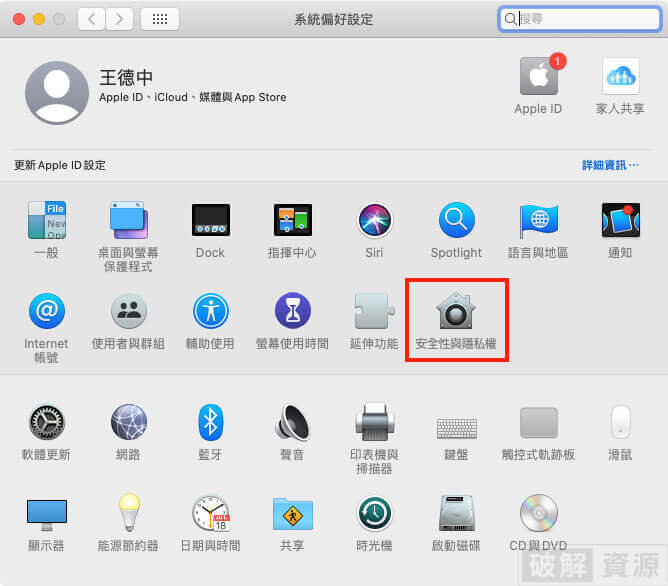
step 2
在「一般」設定最下方的「允許從以下來源下載的 App」,點選【強制打開】。
用強制打開的方法是僅允許這次的安裝。

step 3
點選【打開】。

step 4
點選【好】即可允許本次的安裝。
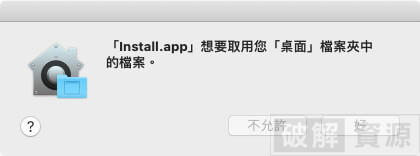
解決方法二:允許多次
step 1
開啟「系統偏好設定」選擇【安全性與隱私權】。
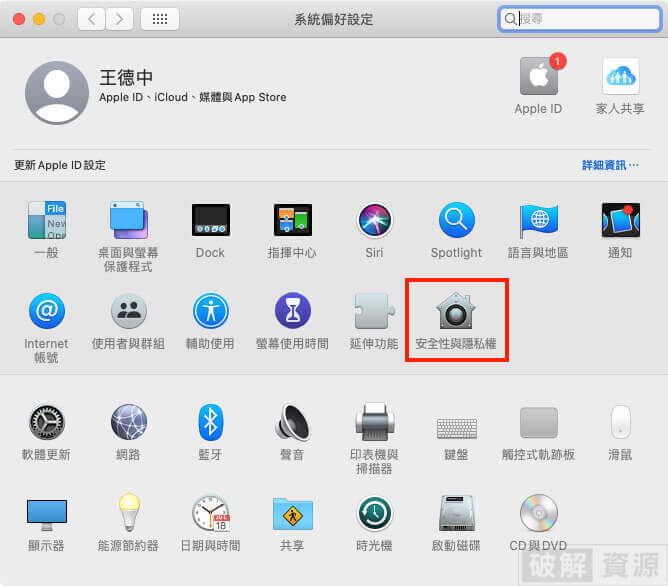
step 2
點選「一般」設定最下方的「鎖頭」。
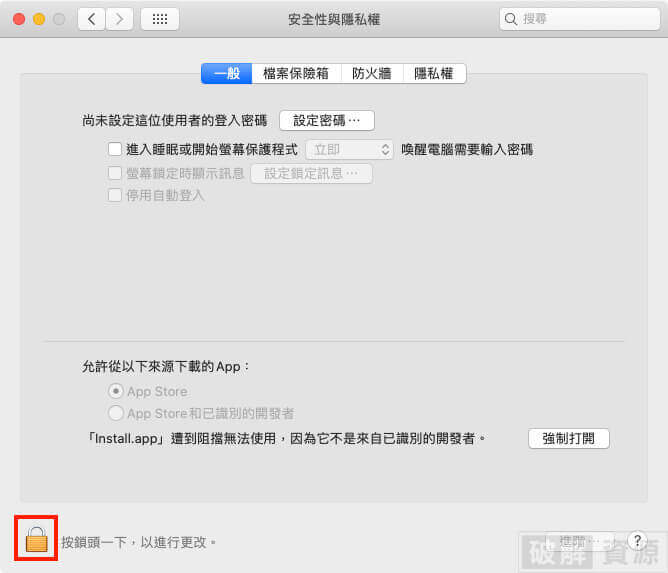
step 3
輸入帳號密碼,並點選【解鎖】。
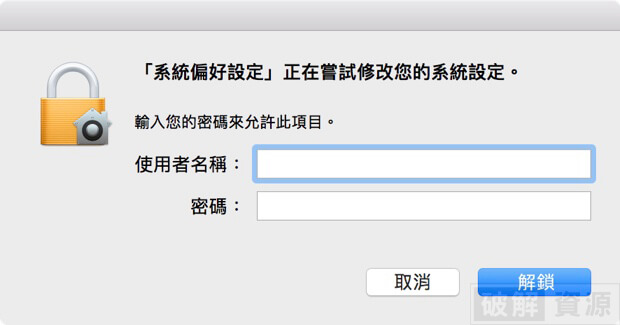
step 4
接著會看到「允許從以下來源下載的 App」底下的兩個或三個選項可以選擇。
- App Store:預設選項,只允許來自 App Store 的軟體。
- App Store 和已識別的開發者:允許 App Store 和多數軟體,安裝網路上下載的軟體比較方便。
- 任何來源:允許安裝任何來源的軟體,較不安全。(此選項可透過下方步驟叫出來)
如果不想每次安裝都要設定一次,可以選擇【App Store 和已識別的開發者】或是【任何來源】。
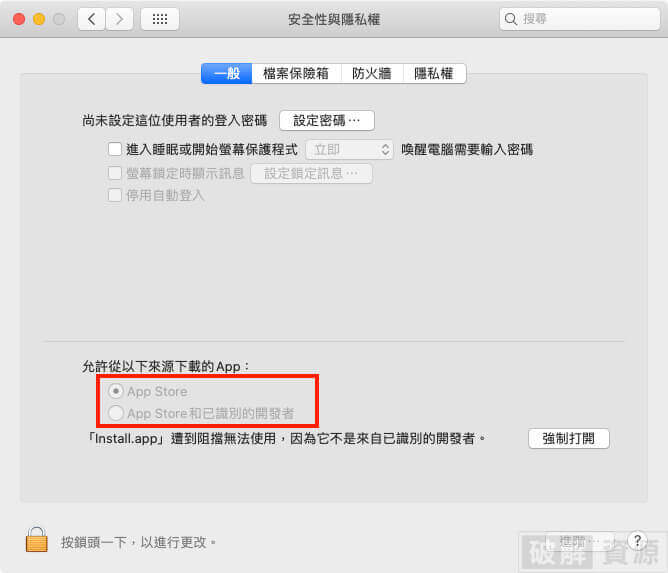
step 5
一般「任何來源」的選項是被隱藏的,如果想叫出來,可以透過下方步驟來顯示。
- 在「啟動台」的「其他」資料夾裡開啟【終端機】App。
- 輸入指令【sudo spctl –master-disable】並按下【Return / Enter】。
- 輸入使用者帳號密碼並按下【Return / Enter】,輸入錯誤會要求我們重新輸入。
- 再回到「安全性與隱私權」就會看到「任何來源」這個選項啦。
Mac無法開啟非App Store應用?解決方案 安裝步驟
Mac無法開啟非App Store應用?解決方案 下載
Mac無法開啟非App Store應用?解決方案 系統需求
求檔區
如果你有想要的軟體,但本站沒有提供,可以透過 求檔區 的表單來許願。
下載連結僅供寬帶測試研究用途,請於下載後24小時內刪除,請勿用於商業目的。
◎ 軟體僅供測試,請支持購買正版!
◎ 不承擔會員將本站資源用於盈利和(或)非法目的之任何後果和(或)法律責任。
◎ 所有軟體皆從網上蒐集轉載,不承擔任何技術及版權問題。
◎ 解鎖版軟體有機會被防毒軟體偵測有毒,打開時請先把防毒軟體關閉。
◎ 若對軟體有安全疑慮,請勿下載。
相關文章
Adobe InCopy 2024:专业编辑的利器,下载安装指南与新功能详解 在当今这个信息爆炸的时代,高质量 […]
VLC播放器:您的全能媒体中心,免费畅享影音盛宴 在数字化娱乐蓬勃发展的今天,我们对媒体播放器的需求日益增长。 […]
Adobe Lightroom Classic 12.3:专业摄影后期处理的强大助手 在数码摄影日益普及的今天 […]
發佈留言
評論
最新消息
## Adobe Dimension 2022:轻松跨越二维与三维的创意桥梁 在数字时代,视觉呈现的力量日益凸 […]
在数字化的浪潮中,PDF文件已然成为我们日常工作与学习中不可或缺的一部分。无论是重要的合同文书、详尽的报告、引 […]
## Adobe Photoshop 2023:图像编辑的巅峰之作,免安装版与扩展包全解析 Adobe Pho […]



